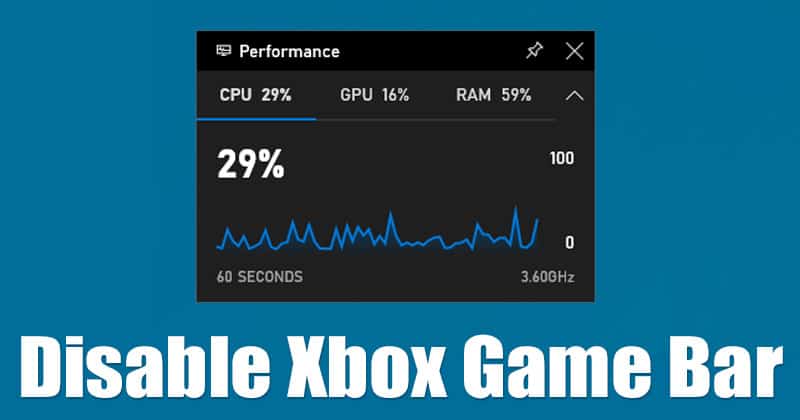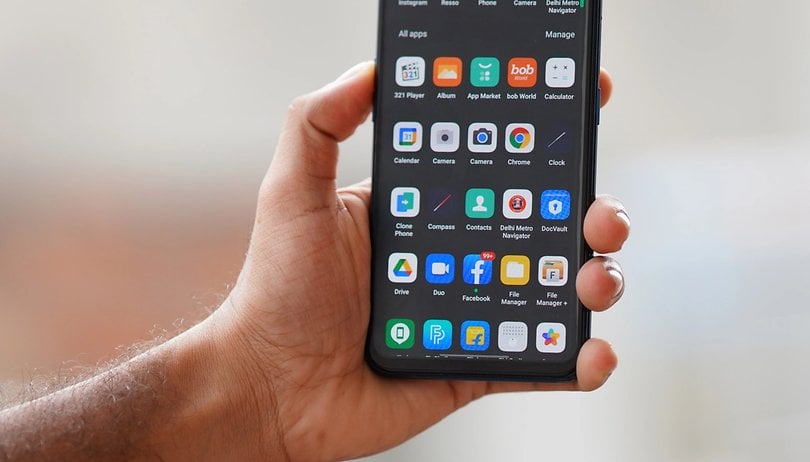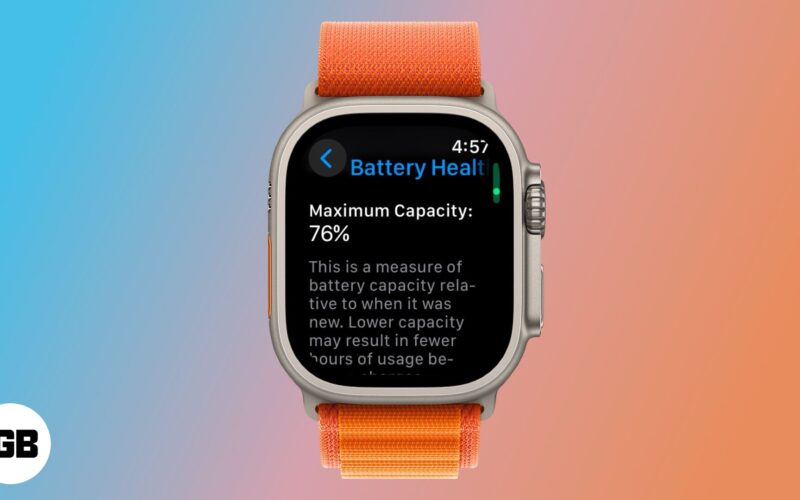Az üzleti világban fontos, hogy tisztában legyünk a százalékos változásokkal. Akár vállalata növekedésének nyomon követéséről, akár annak meghatározásáról, hogy mennyit fog keresni egy új befektetéssel, a százalékos változások kritikus tényezők lehetnek a megalapozott döntések meghozatalában.

Szerencsére a Google Táblázatok segítségével könnyen és gyorsan kiszámítható a százalékos változások. Ez az útmutató néhány egyszerű lépésben megmutatja, hogyan kell ezt megtenni. Kezdjük el.
Százalékos változás kiszámítása
A két szám közötti százalékos változás kiszámításához vonja ki az első számot a második számból, majd ossza el az eredményt az első számmal. Az eredményül kapott tizedesjegyet megszorozzuk 100-zal, így a százalékos változás egész számot kapunk.
Például, ha egy változó 10-ről 15-re nő, a százalékos változás kiszámítható úgy, hogy 15-ből kivonjuk a 10-et (15-10=5), majd elosztjuk 5-öt 10-zel (5/10=0,5). Ez 0,5-öt ad, amit 100-zal megszorozva 50-et kapunk (0,5*100=50). Ezért 50 százalékos emelkedés 10-ről 15-re.
Ugyanezek az elvek érvényesek a csökkenés kiszámításakor is. Egyszerűen fordítsa meg a számok sorrendjét kivonáskor, hogy negatív eredményt kapjon pozitív helyett.
Például, ha a változó 15-ről 10-re csökken, a százalékos változás kiszámítható úgy, hogy 10-ből kivonjuk a 15-öt (10-15=mínusz 5), majd elosztjuk mínusz 5-öt 15-tel (mínusz 5/15=mínusz 0,3333). Ez mínusz 0,3333-at ad, amit 100-zal megszorozva 33,33-at kapunk (0,3333*100=33,33). Ezért 33,33 százalékos csökkenés 15-ről 10-re.
Százalékos változás kiszámítása a Google Táblázatokban egyszerű módszerrel
A Google Táblázatok százalékos változásának kiszámításának legegyszerűbb módja a következő.
- Nyit Google Táblázatok és hozzon létre egy új lapot.

- Írja be adatait a lapba. Ebben a példában tíz év eladási számait fogjuk használni, a legutóbbi év eladásaival a bal oldalon.

- Egy új oszlopban számítsa ki az első évhez viszonyított százalékos változást. Ehhez használja a következő képletet:
=(B2-B1)/B1”, ahol B1 a második év eladásai, B2 pedig az első év eladásai.
- Nyomja meg az „Enter” gombot a második év százalékos változásának generálásához.

- Használja a húzó kitöltő fogantyút a fennmaradó időszak százalékos változásainak automatikus kitöltéséhez.

Most egy pillantással láthatja, mennyivel nőttek vagy csökkentek eladásai minden évben.
Ezzel a módszerrel az a probléma, hogy nem tényleges százalékban, hanem tizedesjegyben számítja ki a százalékos változást.
Így például, ha a B2 (első év eladásai) 10 és a B1 (második év eladásai) 15, akkor a százalékos változás 0,5 lesz. Ezt manuálisan kell 50%-ra konvertálnia.
Százalékos változás kiszámítása a Google Táblázatokban a TO_PERCENT függvény használatával
A TO_Percent függvény egy praktikus eszköz az adatok százalékos változásának kiszámításához. Az egyik legjobb dolog ebben a megközelítésben, hogy legyőzi a fentebb tárgyalt egyszerű megközelítés gyengeségét azáltal, hogy automatikusan konvertálja az egyik celláról a másikra való változásokat tényleges százalékokra. Ez kényelmes, és megkönnyíti az adatok megértését és értelmezését.
Íme a lépések a százalékos változás kiszámításához a TO_PERCENT függvény használatával. Ismét feltételezzük, hogy tíz évre szóló eladási számokkal rendelkezünk.
- Nyiss egy újat Google Táblázat és adja meg az adatait.

- Egy új oszlopban használja a következő képletet: “
=TO_PERCENT((B2-B1)/B1)“, ahol B2 az első év eladásai, B1 pedig a második év eladásai.
- Nyomd meg az Entert.” Ez megadja a százalékos változást a második évre.

- Húzza a kitöltő fogantyút a százalékok oszlop többi cellájára a fennmaradó százalékos változások automatikus kiszámításához.

Így például ha B2 15 és B1 10, akkor a százalékos változás 50%-ban lesz megadva.
Százalékos változás a Google Táblázatok egy cellájához képest
A legtöbb esetben az egyik időszak, mondjuk egy év közötti százalékos változásra vagyunk kíváncsiak, és a referencia mindig az aktuális időszakot megelőző időszak. Például a második év százalékos változásának számításakor a referencia az első év, míg a harmadik év százalékos változásának referencia a második év.
De mi van akkor, ha ugyanazt a hivatkozást szeretné használni az összes év százalékos változásának kiszámításához? Érdemes lehet csak az első év alapján kiszámítani a százalékos változást. Ehhez az első évre vonatkozó bejegyzést (értékesítést) tartalmazó cellát referenciacellává kell konvertálnia úgy, hogy az oszlop betűje és sorszáma elé a „$” jelet adja.
A TO_PERCENT függvény segítségével a számításokhoz így néz ki az első év százalékos változásának képlete.
=TO_PERCENT((B2-$B$1)/$B$1)
Továbbra is automatikusan kitöltheti a százalékos változást a hátralévő években a húzó kitöltés fogantyújával, de a referenciacella mindvégig B1 lesz.
Kövesse nyomon az előrehaladást a százalékos változás segítségével
A százalékos változás egy viszonylag egyszerű fogalom, amely hasznos lehet, ha nyomon szeretné követni a fejlődést. Előfordulhat például, hogy nyomon szeretné követni, hogyan viszonyulnak az eladások egyik hónapról a másikra, vagy összehasonlíthatja két különböző részvényárfolyam százalékos növekedését az idő múlásával.
A százalékos változás kiszámításához egy egyszerű képletet használhat. A húzós kitöltő fogantyúnak köszönhetően pedig nem kell minden időszakra vonatkozóan kiszámítani a százalékos változást. Egyszerűen használja az első eredményt az összes többi cella automatikus kitöltéséhez.
Próbálta már kiszámítani a százalékos változást a Google Táblázatokban az ebben a cikkben tárgyalt módszerekkel? Ha nem, próbálja ki, és tudassa velünk, hogyan megy az alábbi megjegyzések részben.